Fermer les opportunités comme conclues ou perdues
Fermez l’opportunité lorsque vous avez gagné ou perdu la transaction. La fermeture de l’opportunité vous aide à suivre le pipeline des ventes et à prévoir les ventes futures.
| Type d’exigence | Vous devez avoir |
|---|---|
| Licence | Dynamics 365 Sales Premium, Dynamics 365 Sales Enterprise ou Dynamics 365 Sales Professional Pour plus d’informations : Tarification de Dynamics 365 Sales |
| Rôles de sécurité | Tout rôle de vente principal, tel que vendeur ou directeur commercial Pour plus d'informations : Rôles de vente principaux |
Dans le plan de site du Centre des ventes, sélectionnez Opportunités.
Ouvrez l’opportunité que vous souhaitez fermer.
Sélectionnez l’onglet Devis et assurez-vous que tous les devis sont à l’état Fermé. Pour obtenir des instructions sur la façon de fermer un devis, voir Fermer un devis.
En haut du formulaire Opportunité, effectuez l’une des opérations suivantes :
Pour fermer l’opportunité comme conclue, sélectionnez Fermer comme Conclu.
Pour fermer l’opportunité comme perdue, sélectionnez Fermer comme Perdu.
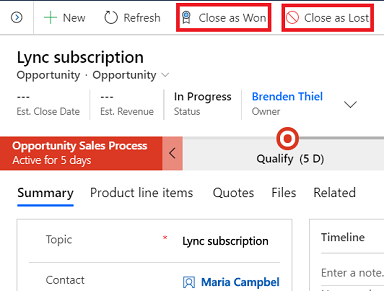
Vérifiez et mettez à jour les détails tels que le revenu réel, le concurrent, la date de fermeture et la description.
Notes
Si votre administrateur a ajouté des champs personnalisés au formulaire Fermer l’opportunité, vous verrez des champs supplémentaires sur le formulaire.
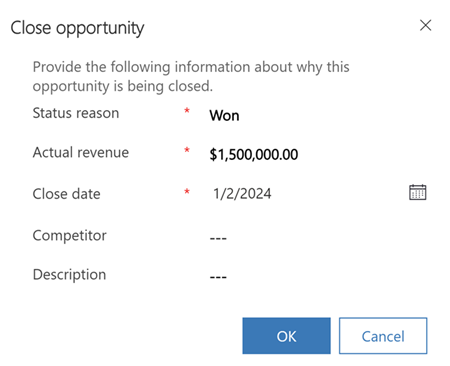
Notes
Après avoir fermé un enregistrement d’opportunité, la catégorie de prévision de l’opportunité est automatiquement mise à jour sur Conclue ou Perdue en fonction de votre sélection pour la clôture de l’opportunité.
En tant que directeur des ventes, vous souhaiterez peut-être afficher les détails saisis par vos vendeurs lors de la fermeture d’une opportunité pour comprendre la raison pour laquelle vous avez gagné ou perdu l’opportunité.
Dans le plan du site du Centre des ventes, sélectionnez Opportunités et sélectionnez la vue Opportunités fermées.
Ouvrez l’opportunité dont vous souhaitez afficher les détails.
Sélectionnez Associé>Activités.
Dans le sélecteur de vues, sélectionnez Vue associée à l’activité fermée.
Double-cliquez sur le type d’activité Fermeture de l’opportunité pour afficher les détails saisis lors de la fermeture de l’opportunité.
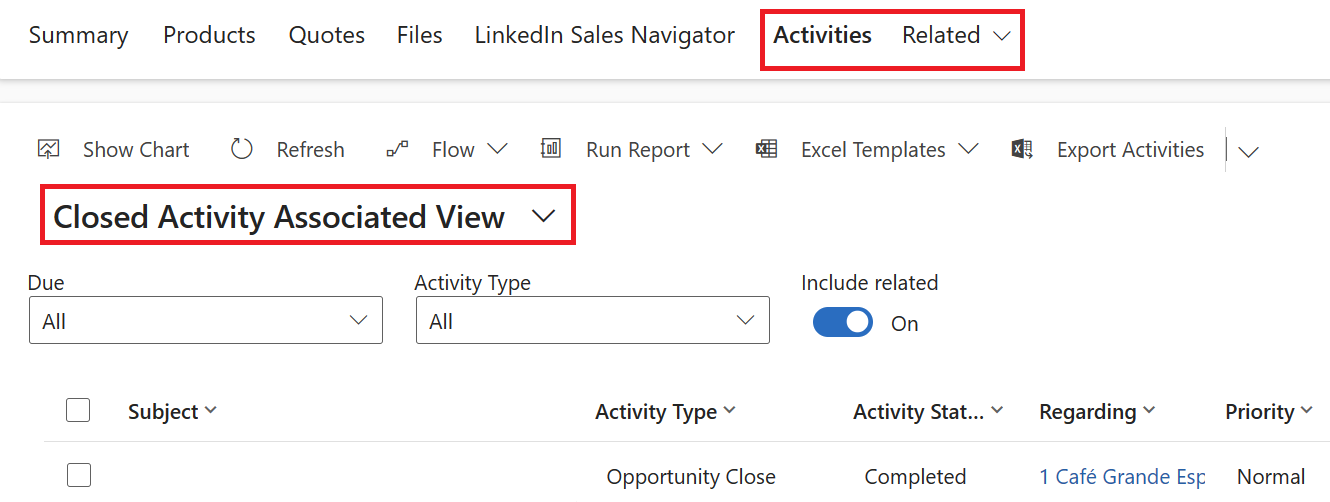
Pour plus d’informations sur la manière de résoudre les erreurs fréquentes qui risquent de survenir lors de la fermeture d’une opportunité, voir guide de dépannage.
Vous pouvez rouvrir une opportunité fermée si le client souhaite poursuivre l’opportunité.
Dans le plan de site du Centre des ventes, sélectionnez Opportunités.
Pour voir toutes les opportunités fermées, dans le sélecteur de vue, sélectionnez la vue Opportunités fermées.
Sélectionnez l’opportunité que vous souhaitez rouvrir, puis sélectionnez Rouvrir l’opportunité dans la barre de commandes.
Il existe trois possibilités :
- Vous n’avez pas la licence ou le rôle nécessaire. Consultez la section Exigences en matière de licence et de rôle en haut de cette page.
- Votre administrateur n’a pas activé la fonctionnalité.
- Votre organisation utilise une application personnalisée. Consultez votre administrateur pour connaître les étapes exactes. Les étapes décrites dans cet article sont spécifiques aux applications prêtes à l’emploi Centre des ventes ou Sales Professional.
Consolider les ventes du prospect à la commande
Guide de dépannage de Dynamics 365 Sales
Résoudre les problèmes liés aux opportunités